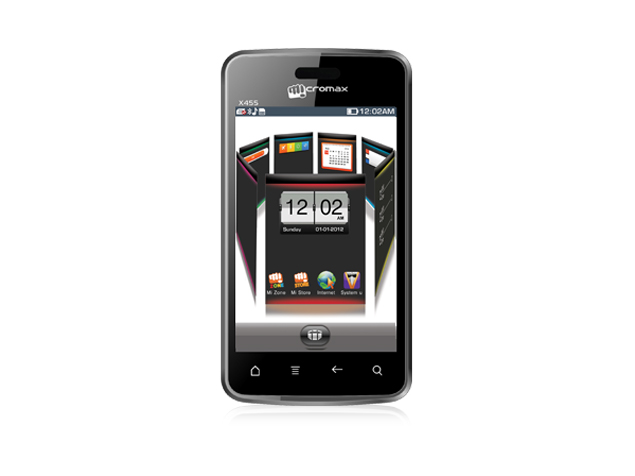Korjaus ei voinut muodostaa yhteyttä Steam-verkkoon
On todella Höyry yhteysvirhe, joka on häirinnyt monia Steam-käyttäjiä. Tämän virheen mukana tulee viesti, joka sanoo periaatteessa, ettei yhteyttä Steam-verkkoon voida muodostaa. Se tapahtuu enimmäkseen, kun käyttäjät yrittävät kirjautua sisään Steam-tililleen. Ja he eivät voi käyttää ohjelmaa normaalisti. Tässä artikkelissa puhumme kuinka korjata ei voitu muodostaa yhteyttä Steam-verkkoon. Aloitetaanpa!
Jos saat tämän ärsyttävän virheen, sinun ei tarvitse huolehtia. Kokeile alla olevia menetelmiä. Ne ovat erittäin hyödyllisiä tämän virheen korjaamisessa.
Steam-verkkovirheiden syy (t)
Jos näet alla olevan virhesanoman, olet todennäköisesti käsittelemässä verkko- tai ohjelmisto-ongelmaa. Se voi olla mitä tahansa Steam-päivityksestä verkon katkeamiseen, jopa Winsock-merkintöjen vioittumiseen.

Huono salasana on vähiten todennäköinen syy siihen, että et pysty muodostamaan yhteyttä Steamiin. Steam-sovellus antaa erilaisen virheen virheelliselle salasanalle alla olevan kuvan mukaisesti:

Korjaus Ei voinut muodostaa yhteyttä Steam-verkkoon
Useimmat verkkokysymykset ovat tosiasiallisesti yleismaailmallisia. Olitpa sitten Windows 10, Windows Vista, Windows 8 tai Windows 7, monet näistä temppuista ovat voimassa.
Vaihda Internet-protokollaa
Steam käyttää alun perin Internet-protokollaa, jota kutsutaan UDP tietojen siirtämiseksi. Muuttamalla sen arvoksi TCP voi auttaa sinua korjaamaan yhteyden muodostaminen epäonnistui Steam-verkkovirheeseen. Jos haluat tehdä tämän:
avast käyttämällä 30 prosessoria
- Napsauta hiiren kakkospainikkeella Steam-pikakuvake työpöydällä ja valitse sitten Ominaisuudet .
* Jos työpöydälläsi ei ole Steam-pikakuvaketta, siirry kohtaan, johon olet asentanut ohjelman. Napsauta sitten hiiren kakkospainikkeella Steam-suoritettava tiedosto ( Steam.exe ) ja valitse Luo pikakuvake .
Napsauta sitten hiiren kakkospainikkeella pikakuvake ja valitse Ominaisuudet .
- vuonna Kohde tekstiruutu, sinun on lisättävä -TCP loppuun. Napauta sitten OK .

- Tuplaklikkaus pikakuvake avata Steam ja katso sitten, ratkaiseeko tämä menetelmä ongelmasi.
Käynnistä Steam-yhteys uudelleen
Jos saat verkkoyhteysvirheen, sinun on ehkä käynnistettävä Steam uudelleen. Jos haluat tehdä tämän, valitse Steam> Go Online> Muodosta yhteys Internetiin> Käynnistä Steam uudelleen. Kun saat yhteyden Steamiin yhdistäminen ei onnistu, sinulla on mahdollisuus yrittää yhteyttä uudelleen tai aloittaa offline-tilassa. Jos valitset Käynnistä offline-tilassa, näet Steam-käyttöliittymän ja myös tarkistaa kaikki asetukset ennen yhteyden muodostamista.
Verkon vianmääritys
Sinun pitäisi tarkistaa verkkoyhteytesi tila huolellisesti, kun sinulla on tämä Steam-yhteysongelma. Tarkista, pystyykö tietokoneesi käyttämään Internetiä vai ei, ja onko verkkolaitteisto. Kuten verkkosovitin, reititin ja modeemi, voivat toimia hyvin.
Internet-yhteys
Yksi ensimmäisistä asioista, joita voit tarkastella, on Internet-yhteys. Windows tarjoaa periaatteessa nopean visuaalisen kuvan, jos et ole yhteydessä verkkoon. Nopein tapa tarkistaa yhteyden tila on etsimällä tehtäväpalkista irrotettua verkkomerkkiä tai viestiä siitä, että verkkokaapeli on irrotettu tai ei. Symboli näyttää tavallaan erilaiselta Windows-versiostasi riippuen. Kuitenkin sama perusajatus osoittaa hälytyksen, huutomerkin tai jopa punaisen ympyrän yhdessä läpi vedetyn viivan kanssa. Kaikki nämä asiat osoittavat, että et ole yhteydessä Internetiin. Valitettavasti se ei tarjoa paljon muuta tietoa, joten sinun on tarkasteltava muita verkon vianmääritysvaiheita sen ratkaisemiseksi.
Käynnistä tietokone uudelleen
Vaikka se saattaa tuntua epätodennäköiseltä ratkaisulta, tietokoneen uudelleenkäynnistys voi myös ratkaista kaikki ohjainongelmat, ohjelmistojen kaatumiset tai jumittuneet sovellukset. Se on myös yksinkertainen tapa, jos haluat nollata verkkoasetuksesi.
Asenna Steam Client uudelleen
Tämä poistaa kaikki pelisi Steamistä. Teidän on asennettava ne uudelleen tämän korjauksen suorittamisen jälkeen.On myös mahdollista, että Steamissa on joitain viallisia tiedostoja, jotka johtavat epäonnistuneeseen yhteyden muodostamiseen Steam-verkkovirheeseen. Voit poistaa ohjelman kokonaan ja asentaa sen uudelleen ja nähdä, ratkaiseeko tämä ongelmasi vai ei.
- Jos olet käyttänyt Steam-asiakastasi pelien tai sovellusten lataamiseen, ne on ehkä varmuuskopioitava. Siirry nyt kohtaan, johon olet asentanut Steamin. Etsi kansio nimeltä Steamapps ja siirrä se sitten kaikella sisällöllä Steam-hakemistosta turvalliseen paikkaan.
- Napauta Voittaa ja R näppäimiä samanaikaisesti käynnistääksesi Suorita-ruudun. Kirjoita sitten hallinta ja napauta sitten Tulla sisään .
- Napauta Ohjelmat ja ominaisuudet .
- Napsauta hiiren kakkospainikkeella ohjelmaluetteloa Höyry ja valitse sitten Poista asennus .
- Napauta Poista asennus .

- Lataa viimeisin asiakasasennusohjelma Steamista ja asenna sitten asiakas.
- Siirrä nyt Steamapps kansio, jonka olet varmuuskopioinut Steam-hakemistoon. Avaa sitten asiakas ja katso onko virhe kadonnut vai ei.
Häiriöt taustasovelluksista
Steamin mukaan jotkut sovellukset, kuten virustentorjunta, vakoiluohjelmien torjunta, P2P-sovellukset ja jopa jotkut VPN-sovellukset, voivat häiritä verkkoyhteyttäsi. Tämän mahdollisuuden testaamiseksi poista Windows Defender ja kaikki muut tietoturvasovellukset käytöstä väliaikaisesti ja yritä muodostaa yhteys Steamiin uudelleen.
Suorita Steam järjestelmänvalvojana | ei voitu muodostaa yhteyttä höyryverkkoon
Järjestelmänvalvojana suorittaminen saattaa kuulostaa oudolta korjaukselta, mutta monissa tapauksissa sovellus vaatii korkeampia käyttöoikeuksia toimiakseen oikein. Vaikka te olette voineet käyttää Steamiä satoja kertoja aiemmin normaalisti. Monet käyttäjät sanovat, että tämä yksinkertainen ratkaisu korjasi myös heidän verkkovirheet.
Katso olympialaisia kodista
Reitittimen ja modeemin ongelmat
Olemme kaikki kokeneet, kun Internet-palvelumme näyttää haihtuvan tai yksinkertaisesti toimimatta. Reitittimen tai modeemin ongelmat, jos se on vain jumittunut tai sitä ei ole päivitetty, on DHCP-vuokraus. Se voidaan ratkaista nopeasti käynnistämällä myös reititin, modeemi tai molemmat.
Poista Windowsin palomuuri käytöstä
Tämä on loistava tapa suojata tietokonettasi ja verkkoasi haittaohjelmilta ja mahdollisilta hakkereilta. Windowsin palomuuri voi olla syyllinen myös Steam-yhteysvirheeseen. Sen tarkoituksena on estää tai välttää mahdollisten uhkien pääsy järjestelmääsi. Mutta se ei todellakaan ole tarpeeksi älykäs havaitsemaan hyvää liikennettä huonoon liikenteeseen. Palomuuri voi estää Steam-portin, jonka on periaatteessa oltava käynnissä.
Fyysinen verkkoyhteys
Välitön ja helppo vianmääritysvaihe Steam-verkkokysymyksissä on tarkistaa fyysinen verkkokaapeli. Teidän on varmistettava, että se on kytketty tiukasti tietokoneeseen ja modeemiin (tai reitittimeen).
anonyymi bloggausalusta ilmaiseksi
Internet-palveluntarjoaja kokee katkoksia | ei voitu muodostaa yhteyttä höyryverkkoon
Vielä yksi Internetiin liittyvä tekijä on, jos Internet-palveluntarjoajalla (Internet-palveluntarjoaja) on teknisiä vaikeuksia. Useimmilla palveluntarjoajilla on verkkosivustollaan tilasivu, jonka voit tarkistaa myös älypuhelimellasi.
Lataa uusi ohjain
Päivitykset ja korjaustiedostot ovat tosiasia. Tämä koskee myös verkkokorttiasi. Jos sinulla on Steam-yhteysvirheitä, sinun on ehkä päivitettävä verkkokortin laiteajuri. Useimmat valmistajat tarjoavat päivitettyjä ohjaimia myös verkkosivustoillaan.
Steam-asiakaspäivitykset
Toinen yleinen syy ja ratkaisu verkkoyhteysvirheisiin on Steam-asiakkaan päivittäminen. Tyypillisesti Steam tarkistaa päivitykset kirjautumisen jälkeen, mutta jos ei, päivitys manuaalisesti on nopeaa ja helppoa. Voit tehdä tämän valitsemalla Höyry > Tarkista Steam-asiakaspäivitykset .
Mahdolliset Winsock-ongelmat
Winsock sallii ohjelmiston päästä verkkoon. Jos huomaat, että Steam ei muodosta yhteyttä oikein, sinulla voi olla vioittunut Winsock. Voit kokeilla joitain kolmannen osapuolen sovelluksia sen ratkaisemiseksi tai käydä läpi muita vianmääritysvaiheita korjata Winsock.dll.
Nollaa TCP / IP-pino | ei voitu muodostaa yhteyttä höyryverkkoon
Jos Winsock-asetusten nollaaminen ei auta, kannattaa ehkä myös nollata TCP / IP-pino. Suurimmaksi osaksi molempien nollaus voi selvittää mahdolliset verkko-ongelmat.
Tarkista avoimet portit
Steam tarvitsee useita portteja reitittimessäsi ja / tai palomuurissasi. Varmista, että nämä portit ovat auki myös Steamille. Jos ne eivät ole, avaa ne ja käynnistä sovellus uudelleen.
Asenna Steam uudelleen
Jos kaikki muu epäonnistuu, Steam-sovelluksen uudelleenasentaminen voi auttaa korjaamaan vioittuneet tiedostot, jotka estävät sinua muodostamasta yhteyttä. On tärkeää huomata, että myös kaikki Steamapps-kansioon asennetut pelit poistetaan. Joten, jos et halua menettää pelejäsi ja edistymistäsi, sinun on siirrettävä Steamapps-kansio muualle. Tämä kansio löytyy myös kansiosta C: Program Files Steam. Sinun tarvitsee vain kopioida tämä kansio toiseen paikkaan, sitten poistaa ja asentaa Steam-sovellus uudelleen.
Johtopäätös
Selvä, se oli kaikki ihmiset! Toivon, että tällaiset kaverit eivät voineet muodostaa yhteyttä höyryverkko-artikkeliin ja pitävät sitä myös hyödyllisenä sinulle. Anna meille palautetta siitä. Myös, jos sinulla on kysyttävää ja kysymyksiä, jotka liittyvät tähän artikkeliin. Kerro sitten meille alla olevasta kommenttiosasta. Otamme sinuun yhteyttä pian.
Hyvää päivän jatkoa!
Katso myös: Kuinka hankkia Steam Friend -koodi - opetusohjelma


![Microsoft Outlookia ei voi käynnistää [korjattu]](https://geeksbrains.com/img/emails-productivity-how/97/kann-microsoft-outlook-nicht-starten-behoben-1.jpg)